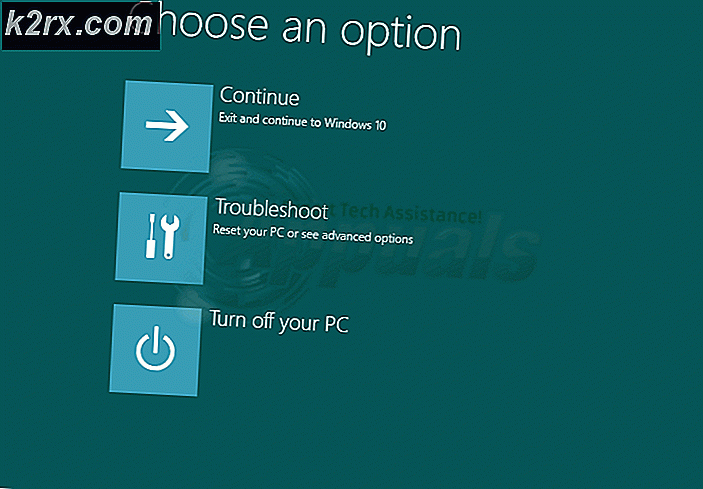Ares Wizard werkt niet in Kodi? Snelle reparaties
Ares Wizard werkt niet in Kodi vanwege verouderde software, corrupte Ares-installaties of vanwege het feit dat sommige van zijn releases van Kodi zelf zijn verbannen. Ares Wizard is een add-on-tool die wordt gebruikt in Kodi. Het biedt een alles-in-één oplossing voor Kodi-gebruikers waar ze hun hardware, add-ons en Kodi zelf onder één dak kunnen bedienen. Ondanks enkele juridische redenen kon Ares Wizard echter niet verder gaan en werd hij uitgeschakeld. Ondanks dat het geen officiële ondersteuning voor de toekomst is, doet de wizard wonderen voor gebruikers in hun ervaring.
Rekening houdend met het feit dat het is stopgezet, hebben verschillende gebruikers gemeld dat het helemaal niet meer voor hen werkte. Dit is een veelvoorkomend probleem, maar kan met eenvoudige methoden worden opgelost. Hier in dit artikel zullen we alle redenen bespreken waarom dit probleem optreedt en wat de mogelijke oplossingen zijn om het probleem op te lossen.
Wat zorgt ervoor dat Ares Wizard niet werkt in Kodi?
Na ons intensieve onderzoek kwamen we erachter dat er veel problemen waren, variërend van problemen in Kodi tot Ares Wizard zelf. Enkele van de redenen zijn, maar zijn niet beperkt tot:
Voordat u met de oplossingen begint, moet u ervoor zorgen dat u een actieve internetverbinding heeft en dat u een back-up van uw gegevens hebt gemaakt. Zorg er ook voor dat u uw inloggegevens bij de hand heeft, we zullen Kodi als laatste redmiddel opnieuw installeren.
Oplossing 1: cache wissen
De cache die aanwezig is in Kodi heeft tijdelijke informatie die door deze wordt gebruikt om gegevens in realtime op te halen of op te slaan voor toekomstige voorkeuren. Deze gegevens worden niet alleen gebruikt bij het functioneren van Kodi maar ook bij het functioneren van add-ons waaronder Ares Wizard. Hier in deze eerste stap voor het oplossen van problemen zullen we proberen uw cache volledig te wissen.
Hoewel hierdoor uw voorkeuren worden gewist, wordt elke mogelijkheid van een corrupte cache geëlimineerd. Wanneer u Kodi opnieuw start, wordt de cache opnieuw opgebouwd met de standaardvoorkeuren.
Opmerking: U kunt ook een back-up van uw voorkeuren maken voor het geval u ze in de toekomst terug wilt krijgen.
- Klik op je Kodi op Add-ons en selecteer Ares-tovenaar vanuit het rechtervenster van uw scherm.
- Selecteer in het nieuwe menu Hulpmiddelen vanuit het volgende venster.
- Navigeer nu naar de onderkant van de lijst met Tools en selecteer Ares Wizard: cache wissen.
- U wordt om een bevestiging gevraagd voordat u verder gaat. Druk op OK. Je cache wordt nu gereset. Start de applicatie opnieuw op de juiste manier en controleer of de zoekopdracht naar verwachting werkt.
Oplossing 2: de serverstatus controleren
Een ander ding om te controleren voordat we verder gaan met intensievere stappen voor probleemoplossing, is controleren of de servers van Ares Wizard correct werken of niet. Als de servers aan de backend niet werken, kunt u de add-on niet installeren of op enigerlei wijze bijwerken. Er zijn in het verleden verschillende meldingen geweest van het uitvallen van de servers. Meestal is de storing vanwege onderhoud maar een paar uur of een dag.
Hier kunt u naar de aangegeven forums navigeren en vervolgens controleren of andere gebruikers ook soortgelijke problemen ondervinden. Als u een patroon ziet waarin een specifieke service ook problemen ondervindt voor tal van andere gebruikers, betekent dit waarschijnlijk dat de server problemen ondervindt en dat u niets anders kunt doen dan wachten. Er zijn ook andere gevallen waarin Kodi blijft bufferen dus let ook op hen.
Oplossing 3: een virtueel particulier netwerk gebruiken
Als geen van de bovenstaande methoden werkt en u Ares Wizard nog steeds niet aan het werk kunt krijgen, moet u controleren of uw netwerktoegang onbeperkt is of niet. Tijdens ons onderzoek kwamen we verschillende ISP's tegen die Kodi-add-ons niet ondersteunden en sommige blokkeerden Kodi zelfs helemaal.
Dit is niets nieuws, want Kodi komt altijd onder vuur te liggen vanwege het streamen van inhoud die wettelijk niet kan worden bekeken vanwege copyright-elementen. Omdat de add-ons dit soort inhoud streamen, komt Kodi ook onder vuur te liggen.
Dus in deze oplossing zullen we proberen een VPN te gebruiken om een veilige verbinding te krijgen om Kodi toegang tot internet te geven. Dit zal uw internetprovider misleiden en Kodi heeft onbeperkte internettoegang. Afhankelijk van het systeem dat u gebruikt, zijn er tal van verschillende VPN's aanwezig. Je kunt ze allemaal proberen en kijken of dit werkt.
Opmerking: Appuals.com bevordert altijd de legaliteit bij alles wat u doet. We moedigen je aan om te betalen waar je naar kijkt en via de juiste kanalen. We hebben geen enkele band met een van deze regelingen. Alle informatie wordt louter ter kennis van de lezer verstrekt.
Oplossing 4: de Ares Wizard-add-on opnieuw installeren
Als de bovenstaande methoden niet werken en u Ares Wizard nog steeds niet aan het werk kunt krijgen, zullen we proberen de add-on opnieuw te installeren. Er zijn talloze gevallen waarin de installatiebestanden beschadigd raken. Als u een oudere versie heeft, zal deze waarschijnlijk ook niet werken, aangezien Ares Wizard om legale doeleinden is geblokkeerd. Alleen de recente versies werken naar behoren nadat het ontwikkelteam zelf is overgestapt op het verlenen van diensten die legaal zijn. U kunt ook ons artikel over hoe Voeg Exodus toe in Kodi om een idee te krijgen.
Hier in deze oplossing zullen we eerst Ares Wizard verwijderen en vervolgens opnieuw installeren met de nieuwste beschikbare build.
- Start Kodi op uw apparaat en klik op Add-ons aanwezig in het navigatiemenu aan de linkerkant.
- Selecteer nu Mijn add-ons en dan Programma-uitbreidingen.
- Selecteer Ares-tovenaar en klik vervolgens op Verwijderen knop aanwezig in de rechterbenedenhoek van het scherm.
Start uw Kodi volledig opnieuw op door ook een stroomcyclus uit te voeren. Nadat u de software opnieuw heeft opgestart, volgt u de onderstaande stappen om Ares Wizard opnieuw te installeren.
- Navigeer naar het Startpagina van Kodi en klik vervolgens op het Instellingen pictogram.
- Selecteer in de instellingen Bestandsbeheer en klik vervolgens op Voeg bron toe.
- Zodra het venster is geopend, typt u het volgende adres:
https://areswizard.co.uk
- Nadat u het adres heeft ingevoerd, typt u een geschikte naam voor de repository.
- Navigeer nu terug naar de Kodi-startpagina en selecteer vervolgens Add-ons en dan Pakket.
- Selecteer nu Installeer vanaf zip-bestand en selecteer vervolgens de repository die we zojuist hebben gemaakt.
- Klik nu areswizard-0.0.69.zip om het te installeren.
- Ga nu terug en klik Installeer vanuit de repository. Navigeer naar het volgende pad:
Ares Project> Programma-add-ons> Ares Wizard
- Klik op de Installatieknop aanwezig in de rechterbenedenhoek van het scherm.
Oplossing 5: Kodi opnieuw installeren
Als geen van de bovenstaande methoden werkt, moet u controleren of uw Kodi is bijgewerkt naar de nieuwste versie. Kodi blijft op de hoogte van alle besturingssystemen waarmee het communiceert en releases worden dienovereenkomstig gebouwd. U moet controleren of uw Kodi up-to-date is door naar de Software-informatie / samenvatting te gaan en vervolgens de versie-informatie rechtsonder op het scherm te controleren. Vergelijk dit nummer dan met de laatste versie die op internet beschikbaar is.
Als u een verouderde versie heeft, werk deze dan zo snel mogelijk bij. Vergeet niet uw computer opnieuw op te starten na het updaten van Kodi.
Als uw Kodi al is bijgewerkt naar de nieuwste versie, moet u deze opnieuw installeren nadat u de volledige softwaremodule hebt verwijderd.
- Druk op Windows + R, typ "appwiz.cpl”In het dialoogvenster en druk op Enter.
- Hier worden alle verschillende applicaties die op uw computer zijn geïnstalleerd, weergegeven. Navigeer door ze allemaal totdat je Kodi vindt. Klik er met de rechtermuisknop op en verwijderen.
- Download nu de nieuwste versie die beschikbaar is op de officiële website en installeer deze op uw computer.
Oplossing 6: alternatieven gebruiken
Als geen van de bovenstaande methoden werkt en u Ares Wizard nog steeds niet aan het werk kunt krijgen, kunt u altijd andere alternatieven bekijken die hetzelfde werk doen. Er zijn talloze add-ons die enigszins de functionaliteit bieden als Ares Wizard. Hier geven we enkele populaire alternatieven die u kunt gebruiken, samen met hun voordelen.
SuperRepo
SuperRepo heeft lange tijd een goede verzameling add-ons gebundeld geleverd die een alternatief bieden voor Ares Wizard. Dit bevat echter ook enkele inbreukmakende add-ons, waaronder IceFilmes of 1Channe.
SuportRepo is ook populair omdat het de grootste catalogus heeft van elke Kodi Repo. Het bevat Big Star Movies & TV (dit geeft je toegang tot honderden onafhankelijke shows en series), FilmRise (hiermee kun je de volledige catalogus van FilmRise YouTube-kanaal rechtstreeks vanuit je Kodi bekijken) en YouTube Vault etc.
Het is momenteel beschikbaar via deze link. Zorg ervoor dat u deze add-on alleen installeert vanaf legitieme bronnen.
Kodinerds.net
Als je meer een muziekmens bent, dan is kodinerds.net een perfecte add-on voor jou. Het bevat verschillende topmuziek-add-ons die op de markt verkrijgbaar zijn. Het heeft SoundCloud (hiermee heb je toegang tot alle nummers die beschikbaar zijn in SoundCloud), DAZN (geeft toegang tot sportevenementen van over de hele wereld met een uitstekende kwaliteit), en DailyMotion (hiermee kunt u alle video's van het DailyMotion-platform bekijken) enz.
Kodinerds.net is beschikbaar op deze link in GitHub. U kunt de repository eenvoudig lokaal klonen en de instructies volgen die beschikbaar zijn op de officiële website van Kodinerds.net.
Fusion - Indigo-installatieprogramma
Dit lijkt erg op Ares Wizard en stelt je in staat om Kodi eenvoudig te configureren met de best beschikbare instellingen, het RAM-geheugen te configureren en het naar de fabrieksinstellingen te herstellen. Deze add-on staat erom bekend alle onderhoudstaken te dekken die eerder door Ares Wizard zijn uitgevoerd.
U kunt eenvoudig honderden online tutorials bekijken over het installeren van Fusion op uw Kodi-apparaat. Zorg ervoor dat u het vanaf een veilige bron installeert.
Noobs en Nerds
Dit is populair om toegang te verlenen tot meer ontspannen add-ons, waaronder Zen, SportsDevil, MetalliQ, Bob enz. Gebruikers kunnen gemakkelijk talloze films en tv-programma's bekijken met deze add-on. Dit wordt beschouwd als een alles-in-één opslagplaats waar hopelijk aan al je streamingvereisten zal worden voldaan.
Navigeer naar Google en bekijk alle handleidingen voor het installeren van Noobs en Nerds op uw Kodi-apparaat. Zorg ervoor dat u het installeert vanaf een vertrouwde bron en dat uw Kodi ook wordt bijgewerkt naar de nieuwste beschikbare build.
Opmerking:
Als alle bovenstaande methoden niet werken, kunt u overwegen om een alternatief voor Ares Wizard te gebruiken. We hebben een zeer onvoorspelbaar gedrag van Ares Wizard opgemerkt, waarbij het vanwege juridische problemen keer op keer werd geblokkeerd en gedeblokkeerd.